แก้ไข Windows Installer Access Denied Error
เผยแพร่แล้ว: 2018-02-27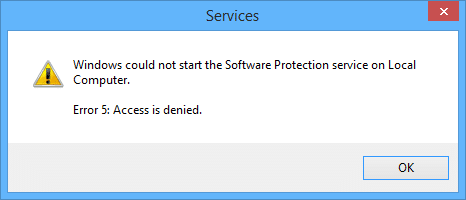
แก้ไข Windows Installer Access Denied Error: หากคุณพบข้อความแสดงข้อผิดพลาด “Access Denied” ขณะพยายามติดตั้งโปรแกรมใหม่ใน Windows 10 หรือหากคุณกำลังเผชิญกับ Msiexec.exe Access คือ Denied Error แสดงว่าคุณมาถูกที่แล้ว เราจะแก้ไขปัญหานี้ สาเหตุหลักของข้อผิดพลาดดูเหมือนจะทำให้ไฟล์ Windows Installer เสียหายหรือเสียหาย
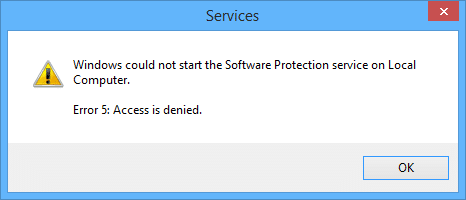
เมื่อคุณพยายามติดตั้งหรือถอนการติดตั้งโปรแกรมจาก Windows 10 คุณอาจได้รับข้อความเตือนต่อไปนี้:
ไม่สามารถเข้าถึงบริการ Windows Installer ได้
ไม่สามารถเริ่มบริการ Windows Installer ได้
ไม่สามารถเริ่มบริการ Windows Installer บน Local Computer ข้อผิดพลาด 5: การเข้าถึงถูกปฏิเสธ

เพื่อแก้ไขสาเหตุที่แท้จริงของปัญหานี้ เราจำเป็นต้องลงทะเบียนไฟล์ Windows Installer ใหม่ หรือบางครั้งโดยการเริ่มบริการ Windows Installer ใหม่ก็ดูเหมือนจะสามารถแก้ไขปัญหาได้ เพื่อไม่ให้เป็นการเสียเวลา เรามาดูวิธีการแก้ไขข้อผิดพลาดในการเข้าถึง Windows Installer จริง ๆ ด้วยความช่วยเหลือของคำแนะนำด้านล่าง
สารบัญ
- แก้ไข Windows Installer Access Denied Error
- วิธีที่ 1: เริ่มบริการตัวติดตั้ง Windows ใหม่
- วิธีที่ 2: ลงทะเบียน Windows Installer อีกครั้ง
- วิธีที่ 3: รีเซ็ต Windows Installer Service
- วิธีที่ 4: ติดตั้ง Windows Installer ใหม่
แก้ไข Windows Installer Access Denied Error
อย่าลืมสร้างจุดคืนค่า เผื่อในกรณีที่มีข้อผิดพลาดเกิดขึ้น
วิธีที่ 1: เริ่มบริการตัวติดตั้ง Windows ใหม่
1.กด Windows Key + R จากนั้นพิมพ์ services.msc แล้วกด Enter
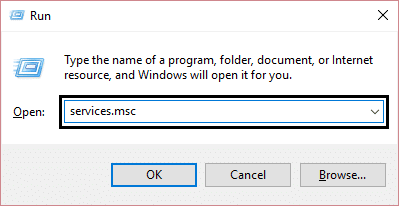
2. ค้นหา บริการ Windows Installer จากนั้นคลิกขวาและเลือก Properties
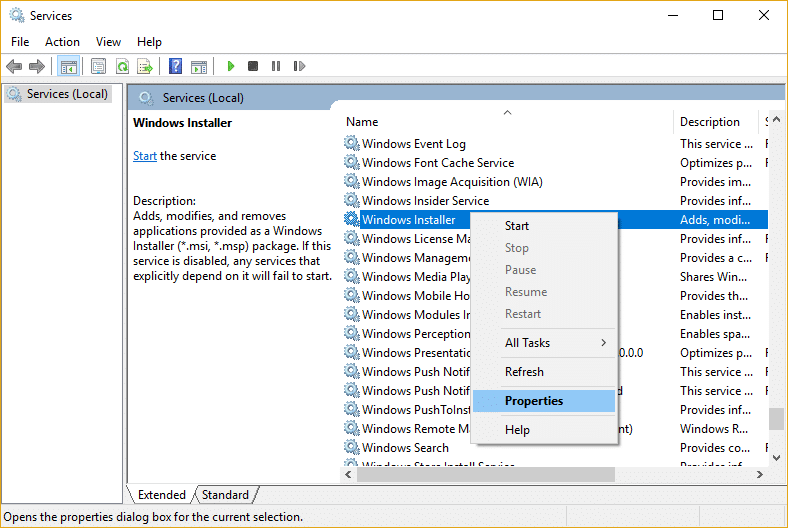
3. คลิกที่ เริ่ม หากบริการไม่ได้ทำงานอยู่
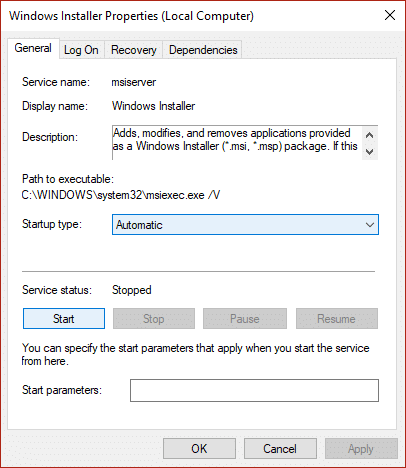
4.หากบริการกำลังทำงานอยู่แล้ว ให้คลิกขวาและเลือก เริ่มต้นใหม่
5. พยายามติดตั้งโปรแกรมที่ให้การเข้าถึงถูกปฏิเสธอีกครั้ง
วิธีที่ 2: ลงทะเบียน Windows Installer อีกครั้ง
1.กด Windows Key + X จากนั้นเลือก Command Prompt (Admin)

2. พิมพ์คำสั่งต่อไปนี้ลงใน cmd แล้วกด Enter:
msiexec /unreg
msiexec /regserver
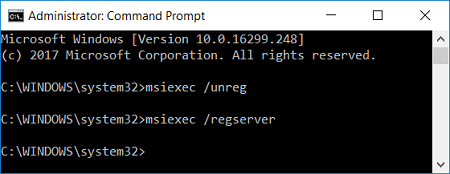
3. รีบูตเครื่องพีซีของคุณเพื่อบันทึกการเปลี่ยนแปลง
4.หากปัญหาไม่ได้รับการแก้ไข ให้กดแป้น Windows + R จากนั้นพิมพ์ข้อความต่อไปนี้แล้วกด Enter:
%windir%\system32
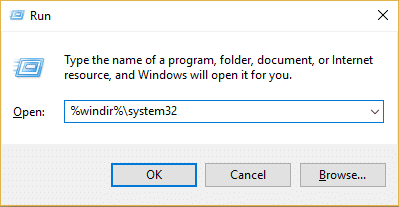
5. ค้นหาไฟล์ Msiexec.exe จากนั้นจดที่อยู่ที่แน่นอนของไฟล์ซึ่งจะมีลักษณะดังนี้:
C:\WINDOWS\system32\Msiexec.exe
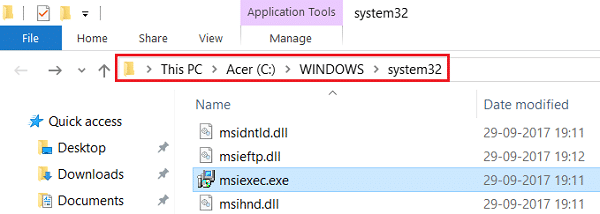
6. กด Windows Key + R จากนั้นพิมพ์ regedit แล้วกด Enter เพื่อเปิด Registry Editor
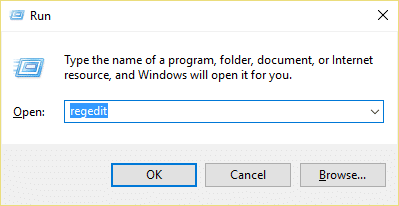
7.นำทางไปยังคีย์รีจิสทรีต่อไปนี้:
HKEY_LOCAL_MACHINE\SYSTEM\CurrentControlSet\Services\MSIServer
8. เลือก MSIServer จากนั้นในบานหน้าต่างด้านขวาดับเบิลคลิกที่ ImagePath
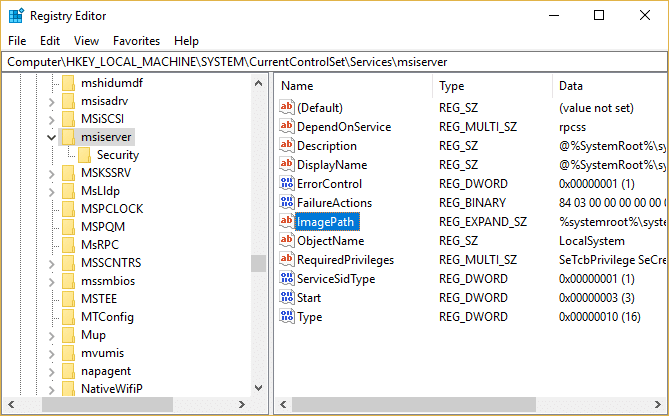
9. พิมพ์ตำแหน่งของไฟล์ Msiexec.exe ที่คุณระบุไว้ข้างต้นในฟิลด์ข้อมูลค่า ตามด้วย “/V” และสิ่งทั้งหมดจะมีลักษณะดังนี้:
C:\WINDOWS\system32\Msiexec.exe /V
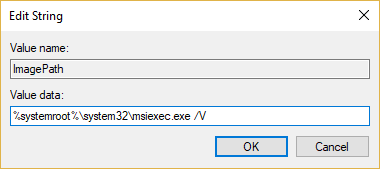
10. บูตพีซีของคุณเข้าสู่เซฟโหมดโดยใช้วิธีการใด ๆ ที่แสดงไว้ที่นี่
11.กด Windows Key + X จากนั้นเลือก Command Prompt (Admin)

12. พิมพ์คำสั่งต่อไปนี้แล้วกด Enter:
msiexec /regserver
%windir%\Syswow64\Msiexec /regserver
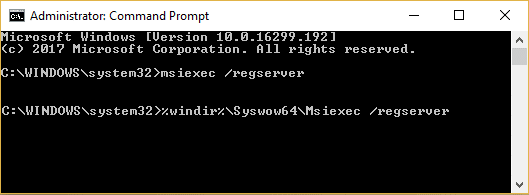

13. ปิดทุกอย่างและบูตพีซีของคุณตามปกติ ดูว่าคุณสามารถ แก้ไข Windows Installer Access Denied Error ได้หรือไม่ ถ้าไม่ ให้ทำตามขั้นตอนต่อไป
วิธีที่ 3: รีเซ็ต Windows Installer Service
1. เปิด Notepad จากนั้นคัดลอกและวางสิ่งต่อไปนี้ตามที่เป็น:
Windows Registry Editor เวอร์ชัน 5.00 [HKEY_LOCAL_MACHINE\SYSTEM\CurrentControlSet\Services\msiserver] "DisplayName"="@%SystemRoot%\\system32\\msimsg.dll,-27" "ImagePath"=ฐานสิบหก(2):25,00,73,00,79,00,73,00,74,00,65,00,6d,00,72,00,6f,00,6f,00,\ 74,00,25,00,5c,00,73,00,79,00,73,00,74,00,65,00,6d,00,33,00,32,00,5c,00,6d, \ 00,73,00,69,00,65,00,78,00,65,00,63,00,20,00,2f,00,56,00,00,00 "คำอธิบาย"="@%SystemRoot%\\system32\\msimsg.dll,-32" "ObjectName"="LocalSystem" "ErrorControl"=dword:00000001 "เริ่ม"=dword:00000003 "ประเภท"=dword:00000010 "DependOnService"=ฐานสิบหก(7):72,00,70,00,63,00,73,00,73,00,00,00,00,00 "ServiceSidType"=dword:00000001 "สิทธิ์ที่จำเป็น"=ฐานสิบหก(7):53,00,65,00,54,00,63,00,62,00,50,00,72,00,69,00,76,\ 00,69,00,6c,00,65,00,67,00,65,00,00,00,53,00,65,00,43,00,72,00,65,00,61,00, \ 74,00,65,00,50,00,61,00,67,00,65,00,66,00,69,00,6c,00,65,00,50,00,72,00,69, \ 00,76,00,69,00,6c,00,65,00,67,00,65,00,00,00,53,00,65,00,4c,00,6f,00,63,00, \ 6b,00,4d,00,65,00,6d,00,6f,00,72,00,79,00,50,00,72,00,69,00,76,00,69,00,6c, \ 00,65,00,67,00,65,00,00,00,53,00,65,00,49,00,6e,00,63,00,72,00,65,00,61,00, \ 73,00,65,00,42,00,61,00,73,00,65,00,50,00,72,00,69,00,6f,00,72,00,69,00,74, \ 00,79,00,50,00,72,00,69,00,76,00,69,00,6c,00,65,00,67,00,65,00,00,00,53,00, \ 65,00,43,00,72,00,65,00,61,00,74,00,65,00,50,00,65,00,72,00,6d,00,61,00,6e, \ 00,65,00,6e,00,74,00,50,00,72,00,69,00,76,00,69,00,6c,00,65,00,67,00,65,00, \ 00,00,53,00,65,00,41,00,75,00,64,00,69,00,74,00,50,00,72,00,69,00,76,00,69, \ 00,6c,00,65,00,67,00,65,00,00,00,53,00,65,00,53,00,65,00,63,00,75,00,72,00, \ 69,00,74,00,79,00,50,00,72,00,69,00,76,00,69,00,6c,00,65,00,67,00,65,00,00, \ 00,53,00,65,00,43,00,68,00,61,00,6e,00,67,00,65,00,4e,00,6f,00,74,00,69,00, \ 66,00,79,00,50,00,72,00,69,00,76,00,69,00,6c,00,65,00,67,00,65,00,00,00,53, \ 00,65,00,50,00,72,00,6f,00,66,00,69,00,6c,00,65,00,53,00,69,00,6e,00,67,00, \ 6c,00,65,00,50,00,72,00,6f,00,63,00,65,00,73,00,73,00,50,00,72,00,69,00,76, \ 00,69,00,6c,00,65,00,67,00,65,00,00,00,53,00,65,00,49,00,6d,00,70,00,65,00, \ 72,00,73,00,6f,00,6e,00,61,00,74,00,65,00,50,00,72,00,69,00,76,00,69,00,6c, \ 00,65,00,67,00,65,00,00,00,53,00,65,00,43,00,72,00,65,00,61,00,74,00,65,00, \ 47,00,6c,00,6f,00,62,00,61,00,6c,00,50,00,72,00,69,00,76,00,69,00,6c,00,65, \ 00,67,00,65,00,00,00,53,00,65,00,41,00,73,00,73,00,69,00,67,00,6e,00,50,00, \ 72,00,69,00,6d,00,61,00,72,00,79,00,54,00,6f,00,6b,00,65,00,6e,00,50,00,72, \ 00,69,00,76,00,69,00,6c,00,65,00,67,00,65,00,00,00,53,00,65,00,52,00,65,00, \ 73,00,74,00,6f,00,72,00,65,00,50,00,72,00,69,00,76,00,69,00,6c,00,65,00,67, \ 00,65,00,00,00,53,00,65,00,49,00,6e,00,63,00,72,00,65,00,61,00,73,00,65,00, \ 51,00,75,00,6f,00,74,00,61,00,50,00,72,00,69,00,76,00,69,00,6c,00,65,00,67, \ 00,65,00,00,00,53,00,65,00,53,00,68,00,75,00,74,00,64,00,6f,00,77,00,6e,00, \ 50,00,72,00,69,00,76,00,69,00,6c,00,65,00,67,00,65,00,00,00,53,00,65,00,54, \ 00,61,00,6b,00,65,00,4f,00,77,00,6e,00,65,00,72,00,73,00,68,00,69,00,70,00, \ 50,00,72,00,69,00,76,00,69,00,6c,00,65,00,67,00,65,00,00,00,53,00,65,00,4c, \ 00,6f,00,61,00,64,00,44,00,72,00,69,00,76,00,65,00,72,00,50,00,72,00,69,00, \ 76,00,69,00,6c,00,65,00,67,00,65,00,00,00,00,00 "FailureActions"=เลขฐานสิบหก:84,03,00,00,00,00,00,00,00,00,00,00,03,00,00,00,14,00,00,\ 00,01,00,00,00,c0,d4,01,00,01,00,00,00,e0,93,04,00,00,00,00,00,00,00,00,00 [HKEY_LOCAL_MACHINE\SYSTEM\CurrentControlSet\Services\msiserver\Enum] "0"="รูท\\LEGACY_MSISERVER\\0000" "จำนวน"=dword:00000001 "NextInstance"=dword:00000001
2. จากเมนู Notepad คลิก File จากนั้นคลิก Save As
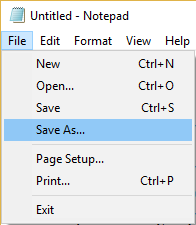
3.จากดรอปดาวน์ บันทึกเป็น ประเภท ให้เลือก ไฟล์ทั้งหมด
4.ตั้งชื่อไฟล์เป็น MSIrepair.reg (นามสกุล reg สำคัญมาก)
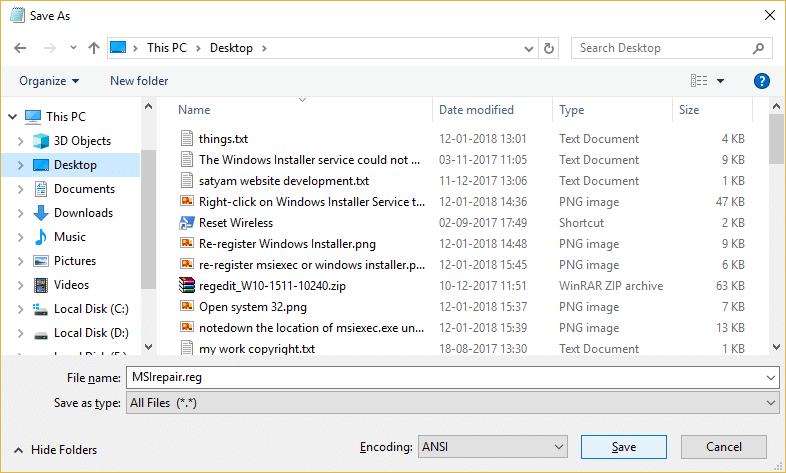
5. ไปที่เดสก์ท็อปหรือตำแหน่งที่คุณต้องการบันทึกไฟล์ จากนั้นคลิก บันทึก
6. คลิกขวาที่ไฟล์ MSI repair.reg แล้วเลือก Run as Administrator
7. รีบูตเครื่องพีซีของคุณเพื่อบันทึกการเปลี่ยนแปลงและดูว่าคุณสามารถ แก้ไขข้อผิดพลาดการเข้าถึง Windows Installer Access Denied ได้หรือไม่
วิธีที่ 4: ติดตั้ง Windows Installer ใหม่
หมายเหตุ: ใช้กับ Windows เวอร์ชันก่อนหน้าเท่านั้น
1.กด Windows Key + X จากนั้นเลือก Command Prompt (Admin)

2. พิมพ์คำสั่งต่อไปนี้ลงใน cmd แล้วกด Enter หลังจากแต่ละรายการ:
cd %windir%\system32 attrib -r -s -h dllcache ren msi.dll msi.old ren msiexec.exe msiexec.old ren msihnd.dll msihnd.old ทางออก
3. รีบูทพีซีของคุณแล้วดาวน์โหลด Windows Installer 4.5 Redistributable จากเว็บไซต์ Microsoft ที่นี่
4. ติดตั้งแพ็คเกจ Redistributable แล้วรีบูตพีซีของคุณ
ที่แนะนำ:
- ลบเครื่องมือการดูแลระบบใน Windows 10
- แก้ไข Broken Task Scheduler ใน Windows 10
- เปลี่ยนระดับแบตเตอรี่ที่สำคัญใน Windows 10
- แก้ไขข้อผิดพลาด ffmpeg.exe หยุดทำงาน
นั่นคือคุณประสบความสำเร็จในการ แก้ไขข้อผิดพลาดการเข้าถึง Windows Installer Access Denied แต่ถ้าคุณยังคงมีคำถามใด ๆ เกี่ยวกับคู่มือนี้ อย่าลังเลที่จะถามพวกเขาในส่วนความคิดเห็น
